Дугме за деинсталирање апликације засивљено у подешавањима; Како деинсталирати такве апликације?
Дакле, желите да избришете апликацију, али дугме „Деинсталирај“ за ту апликацију је сиво. Ово је прилично уобичајена ствар, међутим, увек постоји други начин и у овом чланку ћемо разговарати управо о томе.
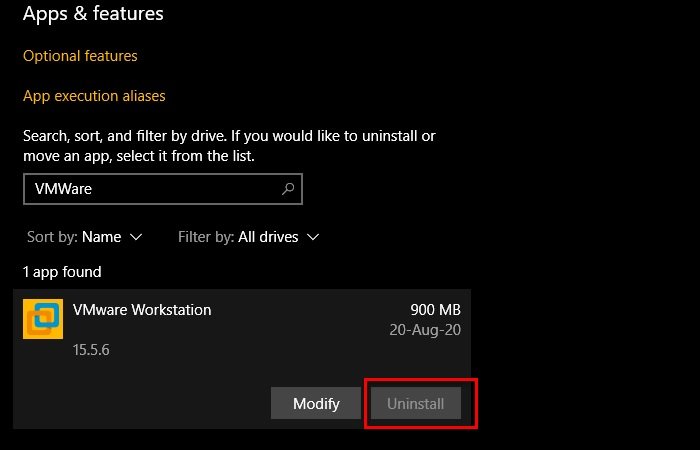
Деинсталирајте(Uninstall) апликације са засивљеним дугметом Деинсталирај(Uninstall)
Ако је дугме Деинсталирај(Uninstall) за апликацију засивљено у подешавањима, ово су начини на које можете да деинсталирате такве апликације.
- Преко командне линије
- Би ПоверСхелл
- Би Цонтрол Панел
- Од стране апликације треће стране.
Хајде да причамо о њима детаљно.
1] Командном линијом

Ако сте љубитељ команди, можете користити командну линију да деинсталирате апликацију(Command Prompt to uninstall an app) са засивљеним дугметом Деинсталирај у (Uninstall)подешавањима(Settings) . Да бисте то урадили, покрените командну линију( Command Prompt) као администратор, откуцајте следеће команде и истовремено притисните Ентер .(Enter)
wmic
Сада, да бисте добили листу апликација, откуцајте следећу команду
product get name
У следећој команди замените „име програма“ програмом који желите да деинсталирате. Можете проверити снимак екрана(Screenshot) .
product where name="name of the program" call uninstall
На крају, потврдите своју активност притиском на „ И(Y) “.
Моћи ћете да избришете програм.
2] Од ПоверСхелл-а

Ако не користите командну линију(Command Prompt) већ ПоверСхелл(PowerShell) , можете је користити за деинсталирање апликације.
Да бисте то урадили, покрените Мицрософт ПоверСхелл(Microsoft PowerShell) као администратор, откуцајте следеће команде и истовремено притисните Ентер .(Enter)
Get-WmiObject -Class Win32_Product | Select-Object -Property Name
Сада потражите апликацију коју желите да деинсталирате и копирајте њен ПацкагеФуллНаме(PackageFullName) .
Remove-AppxPackage PackageFullName
Напомена: Замените „ ПацкагеФуллНаме(PackageFullName) “ са копираним ПацкагеФуллНаме(PackageFullName) .
Одатле ћете моћи да избришете софтвер.
3] Преко контролне табле

Постоје неке апликације које се не могу деинсталирати из подешавања(Settings) (нпр. ВМВаре Воркстатион(VMWare Workstation) ). Због тога морамо да користимо Цонтрол Панел(Control Panel) да урадимо исто.
Покрените контролну таблу(Control Panel) и кликните на Програми и функције(Programs & Features) .
Сада изаберите апликацију коју желите да деинсталирате и кликните на Промени(Change) (можда нећете добити Uninstall/Change у овом случају, али ако јесте, кликните на то).
Појавиће се чаробњак тог програма који ће од вас тражити да измените или уклоните апликацију, изаберите Уклони(Remove) да бисте деинсталирали апликацију. (можда ћете добити другачији чаробњак у зависности од апликације, али ће постојати опција за деинсталирање).
САВЕТ:(TIP:) Такође можете да деинсталирате програм користећи Регистри.
4] Коришћење апликације треће стране
Постоји много апликација независних произвођача за деинсталирање програма из Виндовс 10(Windows 10) . Дакле, ако не желите да користите тумаче командне линије или командну линију(Command Prompt) , онда можете користити апликацију треће стране за исто.
Можете користити добар бесплатни софтвер за деинсталирање(good free uninstaller software) као што је 10АппсМанагер или ЦЦлеанер(CCleaner) .
Related posts
Како деинсталирати програм помоћу командне линије у оперативном систему Виндовс 11/10
Деинсталирајте ажурирања за Виндовс без опције деинсталирања у оперативном систему Виндовс 10
ХиБит Унинсталлер за Виндовс вам омогућава да деинсталирате програме и апликације
Геек Унинсталлер – преносиви све-у-једном деинсталер за Виндовс 10
Бесплатан Рево Унинсталлер: Уклоните инсталирани софтвер и апликације из Виндовс продавнице
Алати за уклањање и деинсталирање антивирусних програма за антивирусне програме
Како потпуно деинсталирати Дисцорд на Виндовс 10
Не можете да деинсталирате Дисцорд? Како га правилно деинсталирати
Како потпуно деинсталирати Мицрософт Теамс са Виндовс-а и Андроид-а
Како инсталирати и деинсталирати програме у безбедном режиму у оперативном систему Виндовс 11/10
Како деинсталирати ПоверСхелл у оперативном систему Виндовс 10
Немате довољан приступ за деинсталирање програма
Како затворити и деинсталирати апликације на иПад-у
Како да вратите и деинсталирате Виндовс 10 верзију 21Х2 Упдате
Присилно деинсталирајте програме који се неће деинсталирати у оперативном систему Виндовс 10
ИОбит Унинсталлер за Виндовс 10: Потпуно деинсталирајте програме
Најбољи бесплатни софтвер за деинсталацију за Виндовс 11/10
Како да инсталирате или деинсталирате Мицрософт Сторе апликације у оперативном систему Виндовс 11/10
Уклоните ХП-ов програм за телеметрију ХП Тоуцхпоинт Манагер на Виндовс 10
Асхампоо Унинсталлер Фрее ће у потпуности деинсталирати програме на Виндовс-у
